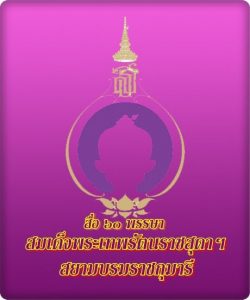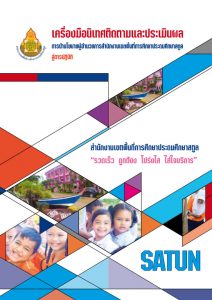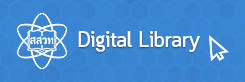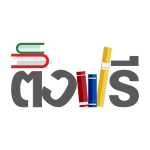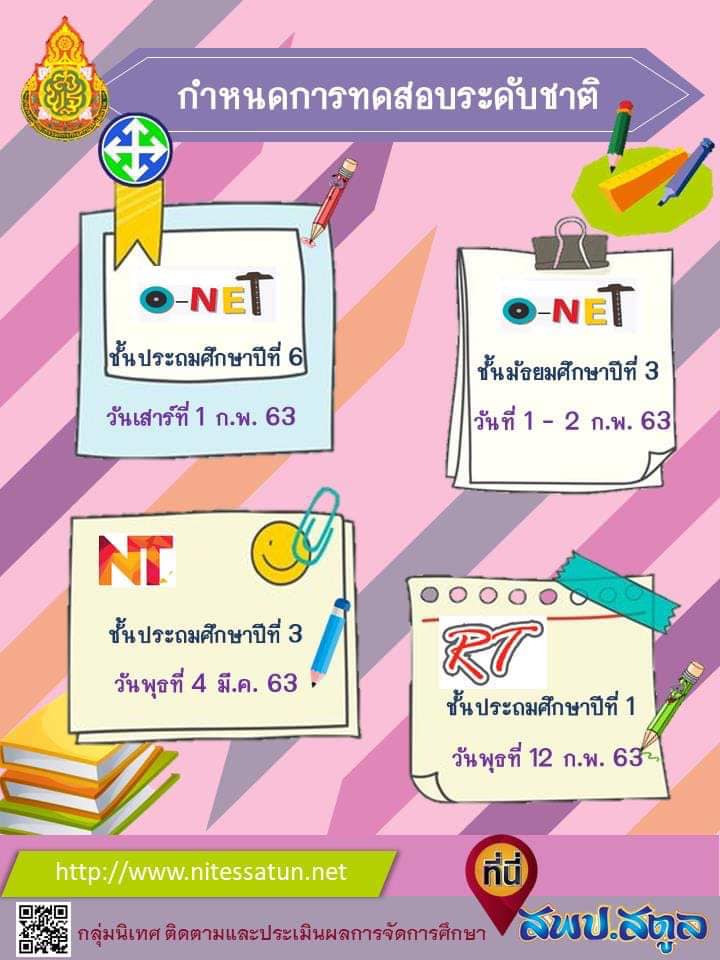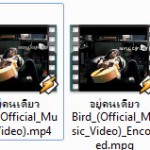 หลายๆคนคงเป็นคนชอบดูหนัง ดูมิวสิควีดีโอ ดูรายการต่างๆ ซึ่งบางคนก็อาจชอบมากๆ บางคนก็มักจะดูกับคอมพิวเตอร์บ้าง หรือรอดูตามโทรทัศน์บ้าง บางคนก็อาจจะโหลดไฟล์ต่างมาเพื่อมาดู แต่บางครั้ง ไฟล์ที่คุนโหลดมา มันไม่รองรับกับโปรแกรม ที่คุณมีอยู่ หรือในบางครั้งคุณอาจจะต้องนำไฟล์ต่างๆไปเปิดใน เครื่องเล่นอื่นๆ อาจเป็นเครื่องเล่นดีวีดี วีซีดี หรืออาจเป็นโทรศัพท์มือถือ พ๊อคเก็ตพีซี หรือบางคนอาจถ่ายวีดีโอครอบครัวมา แล้วอยากจะเก็บไว้ดูในโทรศัพท์มือถือ แล้วคุณจะทำบยังไง หากไฟล์ที่ได้ มันไม่รองรับกับเครื่องของเรา เพราะฉะนั้นคุณก็ต้องทำให้ไฟล์นั้นรองรับกับเครื่องเล่นดีวีดี วีซีดี หรือโทรศัพท์มือถือ หรือคอมพิวเตอร์ คุณจำเป็นที่จะต้องจัดการไฟล์พวกนี้เพื่อให้คุณสามารถเก็บวีดีโอที่คุณต้องการไว้เปิดได้ทุกที่ ทุกเครื่องเล่น ซึ่งเราได้สรรหาโปรแกรมที่จะทำให้คุณได้สมหวังกับการเปิดวีดีโอ มาให้แล้ว โปรแกรมนี้สามารถแปลงไฟลืได้หลายชนิดหลากหลายรูปแบบ ซึ่งช่วยทำให้คุณสามารถนำไฟล์ไปเปิดในระบบเครื่องเล่นที่คุณต้องการอย่างง่ายๆ โดยไม่ต้องกังวลอีกแล้วว่าจะเปิดได้หรือไม่ เพียงคุณใช้โปรแกรมนี้ในการแปลงไฟล์ต่างๆ โปรแกรมนี้มีชื่อว่า Aero Convert คุณสามารถดาวน์โหลดไปใช้ได้ตามลิ้งค์ด้านล่างนี้เลยครับ >> คลิ๊กที่นี่เพื่อดาวน์โหลด Aero Convert << หลังจากดาวนืโหลดโปรแกรมเรียบร้อบแล้วเราก็มาเริ่มทำการลงโปรแกรมกันเลย โดยเริ่มจาก คลิ๊กที่ icon ตามภาพด้านล่างนี้ จากนั้นให้ทำการ กดปุ่ม Next กดที่ Browse เพื่อเลือกLocation ที่จะทำการลงโปรแกรม จากนั้นให้กดปุ่ม Next ให้กดปุ่ม Next เพื่อเริ่มทำการ install โปรแกรม โปรแกรมจะเริ่มทำการ install เมื่อการลงโปรแกรมเสร็จสิ้นจะปรากฏหน้าต่างดังนี้ ให้กดปุ่ม close หลังจากลงโปรแกรมแล้ว เมื่อเราเปิดโปรแกรมขึ้นมาโปแกรมก็จะมีหน้าตาดังภาพนี้ วิธีการแปลงไฟล์ดังนี้ เริ่มจากให้คุณเลือกไฟล์ที่ต้องการแปลง โดยกดที่ปุ่ม File สีส้ม ซึ่งเมื่อกดแล้วก็จะปรากฏหน้าต่างให้เราไปเลือกไฟล์ ที่ต้องการแปลงแล้วกดปุ่ม Open ได้เลย จากนั้นให้เราเลือกนามสกุลไฟล์ที่เราต้องการแปลงว่าเราต้องการแบบไหนโดยดูได้จากภาพ เมื่อได้นามสกุลไฟล์ที่ต้องการแล้วให้กดปุ่ม Start ซึ่งอยู่ทางมุมซ้ายบนของโปรแกรม โปรแกรมจะเริ่มทำการแปลงไฟล์ […]
หลายๆคนคงเป็นคนชอบดูหนัง ดูมิวสิควีดีโอ ดูรายการต่างๆ ซึ่งบางคนก็อาจชอบมากๆ บางคนก็มักจะดูกับคอมพิวเตอร์บ้าง หรือรอดูตามโทรทัศน์บ้าง บางคนก็อาจจะโหลดไฟล์ต่างมาเพื่อมาดู แต่บางครั้ง ไฟล์ที่คุนโหลดมา มันไม่รองรับกับโปรแกรม ที่คุณมีอยู่ หรือในบางครั้งคุณอาจจะต้องนำไฟล์ต่างๆไปเปิดใน เครื่องเล่นอื่นๆ อาจเป็นเครื่องเล่นดีวีดี วีซีดี หรืออาจเป็นโทรศัพท์มือถือ พ๊อคเก็ตพีซี หรือบางคนอาจถ่ายวีดีโอครอบครัวมา แล้วอยากจะเก็บไว้ดูในโทรศัพท์มือถือ แล้วคุณจะทำบยังไง หากไฟล์ที่ได้ มันไม่รองรับกับเครื่องของเรา เพราะฉะนั้นคุณก็ต้องทำให้ไฟล์นั้นรองรับกับเครื่องเล่นดีวีดี วีซีดี หรือโทรศัพท์มือถือ หรือคอมพิวเตอร์ คุณจำเป็นที่จะต้องจัดการไฟล์พวกนี้เพื่อให้คุณสามารถเก็บวีดีโอที่คุณต้องการไว้เปิดได้ทุกที่ ทุกเครื่องเล่น ซึ่งเราได้สรรหาโปรแกรมที่จะทำให้คุณได้สมหวังกับการเปิดวีดีโอ มาให้แล้ว โปรแกรมนี้สามารถแปลงไฟลืได้หลายชนิดหลากหลายรูปแบบ ซึ่งช่วยทำให้คุณสามารถนำไฟล์ไปเปิดในระบบเครื่องเล่นที่คุณต้องการอย่างง่ายๆ โดยไม่ต้องกังวลอีกแล้วว่าจะเปิดได้หรือไม่ เพียงคุณใช้โปรแกรมนี้ในการแปลงไฟล์ต่างๆ โปรแกรมนี้มีชื่อว่า Aero Convert คุณสามารถดาวน์โหลดไปใช้ได้ตามลิ้งค์ด้านล่างนี้เลยครับ >> คลิ๊กที่นี่เพื่อดาวน์โหลด Aero Convert << หลังจากดาวนืโหลดโปรแกรมเรียบร้อบแล้วเราก็มาเริ่มทำการลงโปรแกรมกันเลย โดยเริ่มจาก คลิ๊กที่ icon ตามภาพด้านล่างนี้ จากนั้นให้ทำการ กดปุ่ม Next กดที่ Browse เพื่อเลือกLocation ที่จะทำการลงโปรแกรม จากนั้นให้กดปุ่ม Next ให้กดปุ่ม Next เพื่อเริ่มทำการ install โปรแกรม โปรแกรมจะเริ่มทำการ install เมื่อการลงโปรแกรมเสร็จสิ้นจะปรากฏหน้าต่างดังนี้ ให้กดปุ่ม close หลังจากลงโปรแกรมแล้ว เมื่อเราเปิดโปรแกรมขึ้นมาโปแกรมก็จะมีหน้าตาดังภาพนี้ วิธีการแปลงไฟล์ดังนี้ เริ่มจากให้คุณเลือกไฟล์ที่ต้องการแปลง โดยกดที่ปุ่ม File สีส้ม ซึ่งเมื่อกดแล้วก็จะปรากฏหน้าต่างให้เราไปเลือกไฟล์ ที่ต้องการแปลงแล้วกดปุ่ม Open ได้เลย จากนั้นให้เราเลือกนามสกุลไฟล์ที่เราต้องการแปลงว่าเราต้องการแบบไหนโดยดูได้จากภาพ เมื่อได้นามสกุลไฟล์ที่ต้องการแล้วให้กดปุ่ม Start ซึ่งอยู่ทางมุมซ้ายบนของโปรแกรม โปรแกรมจะเริ่มทำการแปลงไฟล์ […]
หลายๆคนคงเป็นคนชอบดูหนัง ดูมิวสิควีดีโอ ดูรายการต่างๆ ซึ่งบางคนก็อาจชอบมากๆ
บางคนก็มักจะดูกับคอมพิวเตอร์บ้าง หรือรอดูตามโทรทัศน์บ้าง
บางคนก็อาจจะโหลดไฟล์ต่างมาเพื่อมาดู แต่บางครั้ง ไฟล์ที่คุนโหลดมา มันไม่รองรับกับโปรแกรม
ที่คุณมีอยู่ หรือในบางครั้งคุณอาจจะต้องนำไฟล์ต่างๆไปเปิดใน เครื่องเล่นอื่นๆ อาจเป็นเครื่องเล่นดีวีดี
วีซีดี หรืออาจเป็นโทรศัพท์มือถือ พ๊อคเก็ตพีซี หรือบางคนอาจถ่ายวีดีโอครอบครัวมา
แล้วอยากจะเก็บไว้ดูในโทรศัพท์มือถือ แล้วคุณจะทำบยังไง หากไฟล์ที่ได้ มันไม่รองรับกับเครื่องของเรา
เพราะฉะนั้นคุณก็ต้องทำให้ไฟล์นั้นรองรับกับเครื่องเล่นดีวีดี วีซีดี หรือโทรศัพท์มือถือ หรือคอมพิวเตอร์
คุณจำเป็นที่จะต้องจัดการไฟล์พวกนี้เพื่อให้คุณสามารถเก็บวีดีโอที่คุณต้องการไว้เปิดได้ทุกที่ ทุกเครื่องเล่น
ซึ่งเราได้สรรหาโปรแกรมที่จะทำให้คุณได้สมหวังกับการเปิดวีดีโอ มาให้แล้ว
โปรแกรมนี้สามารถแปลงไฟลืได้หลายชนิดหลากหลายรูปแบบ
ซึ่งช่วยทำให้คุณสามารถนำไฟล์ไปเปิดในระบบเครื่องเล่นที่คุณต้องการอย่างง่ายๆ
โดยไม่ต้องกังวลอีกแล้วว่าจะเปิดได้หรือไม่ เพียงคุณใช้โปรแกรมนี้ในการแปลงไฟล์ต่างๆ
โปรแกรมนี้มีชื่อว่า aero convert คุณสามารถดาวน์โหลดไปใช้ได้ตามลิ้งค์ด้านล่างนี้เลยครับ
>> คลิ๊กที่นี่เพื่อดาวน์โหลด aero convert <<
หลังจากดาวนืโหลดโปรแกรมเรียบร้อบแล้วเราก็มาเริ่มทำการลงโปรแกรมกันเลย
โดยเริ่มจาก คลิ๊กที่ icon ตามภาพด้านล่างนี้

จากนั้นให้ทำการ กดปุ่ม next

กดที่ browse เพื่อเลือกlocation ที่จะทำการลงโปรแกรม
จากนั้นให้กดปุ่ม next

ให้กดปุ่ม next เพื่อเริ่มทำการ install โปรแกรม

โปรแกรมจะเริ่มทำการ install

เมื่อการลงโปรแกรมเสร็จสิ้นจะปรากฏหน้าต่างดังนี้ ให้กดปุ่ม close

หลังจากลงโปรแกรมแล้ว เมื่อเราเปิดโปรแกรมขึ้นมาโปแกรมก็จะมีหน้าตาดังภาพนี้

วิธีการแปลงไฟล์ดังนี้
เริ่มจากให้คุณเลือกไฟล์ที่ต้องการแปลง โดยกดที่ปุ่ม file สีส้ม ซึ่งเมื่อกดแล้วก็จะปรากฏหน้าต่างให้เราไปเลือกไฟล์
ที่ต้องการแปลงแล้วกดปุ่ม open ได้เลย

จากนั้นให้เราเลือกนามสกุลไฟล์ที่เราต้องการแปลงว่าเราต้องการแบบไหนโดยดูได้จากภาพ

เมื่อได้นามสกุลไฟล์ที่ต้องการแล้วให้กดปุ่ม start ซึ่งอยู่ทางมุมซ้ายบนของโปรแกรม

โปรแกรมจะเริ่มทำการแปลงไฟล์ โดยดูจากแถบสีเขียวด้านล่างขวา

เมื่อโปรแกรมทำการแปลงไฟล์เสร็จสิ้น แถบสีเขียวจะเต็ม

เราก็จะได้ไฟล์ที่เราต้องการ เพื่อนำไปใช้ได้ อย่างง่ายดาย

เสร็จสิ้นขั้นตอนการแปลงไฟล์อย่างง่ายดาย เพียงเท่านี้
ลิขสิทธิบทความของ 2beshop.com
ผู้ชม :3300